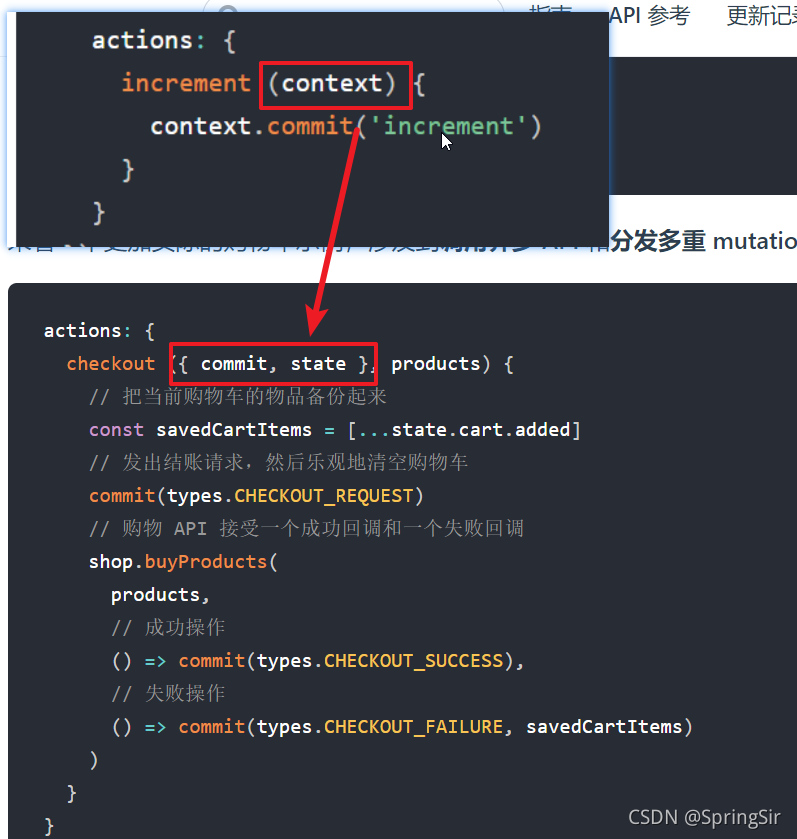目录
- 一、 什么是自定义指令
- 二、 如何自定义指令
- 钩子函数
- 三、应用场景
- 输入框防抖
- 图片懒加载
- 一键 Copy的功能
- 拖拽
- 总结
一、 什么是自定义指令
我们看到的v-开头的行内属性,都是指令,不同的指令可以完成或实现不同的功能,对普通 DOM元素进行底层操作,这时候就会用到自定义指令。除了核心功能默认内置的指令 (v-model 和 v-show),Vue 也允许注册自定义指令
指令使用的几种方式:
//会实例化一个指令,但这个指令没有参数 `v-xxx` // -- 将值传到指令中 `v-xxx="value"` // -- 将字符串传入到指令中,如`v-html="'<p>内容</p>'"` `v-xxx="'string'"` // -- 传参数(`arg`),如`v-bind:class="className"` `v-xxx:arg="value"` // -- 使用修饰符(`modifier`) `v-xxx:arg.modifier="value"`
二、 如何自定义指令
注册一个自定义指令有全局注册与局部注册
全局注册注册主要是用过Vue.directive方法进行注册
Vue.directive第一个参数是指令的名字(不需要写上v-前缀),第二个参数可以是对象数据,也可以是一个指令函数
// 注册一个全局自定义指令 `v-focus`
Vue.directive('focus', {
// 当被绑定的元素插入到 DOM 中时……
inserted: function (el) {
// 聚焦元素
el.focus() // 页面加载完成之后自动让输入框获取到焦点的小功能
}
})
局部注册通过在组件options选项中设置directive属性
directives: {
focus: {
// 指令的定义
inserted: function (el) {
el.focus() // 页面加载完成之后自动让输入框获取到焦点的小功能
}
}
}
然后你可以在模板中任何元素上使用新的 v-focus property,如下:
<input v-focus />
钩子函数
自定义指令也像组件那样存在钩子函数:
- bind:只调用一次,指令第一次绑定到元素时调用。在这里可以进行一次性的初始化设置
- inserted:被绑定元素插入父节点时调用 (仅保证父节点存在,但不一定已被插入文档中)
- update:所在组件的 VNode 更新时调用,但是可能发生在其子 VNode更新之前。指令的值可能发生了改变,也可能没有。但是你可以通过比较更新前后的值来忽略不必要的模板更新
- componentUpdated:指令所在组件的 VNode 及其子 VNode 全部更新后调用
- unbind:只调用一次,指令与元素解绑时调用
所有的钩子函数的参数都有以下:
- el:指令所绑定的元素,可以用来直接操作 DOM
- binding:一个对象,包含以下 property:
`name`:指令名,不包括 v- 前缀。
`value`:指令的绑定值,例如:v-my-directive=”1 + 1″ 中,绑定值为 2。
`oldValue`:指令绑定的前一个值,仅在 update 和 componentUpdated 钩子中可用。无论值是否改变都可用。
`expression`:字符串形式的指令表达式。例如 v-my-directive=”1 + 1″ 中,表达式为 “1 + 1″。
`arg`:传给指令的参数,可选。例如 v-my-directive:foo 中,参数为 “foo”。
`modifiers`:一个包含修饰符的对象。例如:v-my-directive.foo.bar 中,修饰符对象为 { foo: true, bar: true }
`vnode`:Vue 编译生成的虚拟节点
`oldVnode`:上一个虚拟节点,仅在 update 和 componentUpdated 钩子中可用
除了 el 之外,其它参数都应该是只读的,切勿进行修改。如果需要在钩子之间共享数据,建议通过元素的 dataset 来进行
举个例子:
<div v-demo="{ color: 'white', text: 'hello!' }"></div>
<script>
Vue.directive('demo', function (el, binding) {
console.log(binding.value.color) // "white"
console.log(binding.value.text) // "hello!"
})
</script>
三、应用场景
使用自定义组件组件可以满足我们日常一些场景,这里给出几个自定义组件的案例:
- 防抖
- 图片懒加载
- 一键 Copy的功能
输入框防抖
防抖这种情况设置一个v-throttle自定义指令来实现
举个例子:
// 1.设置v-throttle自定义指令
Vue.directive('throttle', {
bind: (el, binding) => {
let throttleTime = binding.value; // 防抖时间
if (!throttleTime) { // 用户若不设置防抖时间,则默认2s
throttleTime = 2000;
}
let cbFun;
el.addEventListener('click', event => {
if (!cbFun) { // 第一次执行
cbFun = setTimeout(() => {
cbFun = null;
}, throttleTime);
} else {
event && event.stopImmediatePropagation();
}
}, true);
},
});
// 2.为button标签设置v-throttle自定义指令
<button @click="sayHello" v-throttle>提交</button>
图片懒加载
设置一个v-lazy自定义组件完成图片懒加载
const LazyLoad = {
// install方法
install(Vue,options){
// 代替图片的loading图
let defaultSrc = options.default;
Vue.directive('lazy',{
bind(el,binding){
LazyLoad.init(el,binding.value,defaultSrc);
},
inserted(el){
// 兼容处理
if('InterpObserver' in window){
LazyLoad.observe(el);
}else{
LazyLoad.listenerScroll(el);
}
},
})
},
// 初始化
init(el,val,def){
// src 储存真实src
el.setAttribute('src',val);
// 设置src为loading图
el.setAttribute('src',def);
},
// 利用InterpObserver监听el
observe(el){
let io = new InterpObserver(entries => {
let realSrc = el.dataset.src;
if(entries[0].isIntersecting){
if(realSrc){
el.src = realSrc;
el.removeAttribute('src');
}
}
});
io.observe(el);
},
// 监听scroll事件
listenerScroll(el){
let handler = LazyLoad.throttle(LazyLoad.load,300);
LazyLoad.load(el);
window.addEventListener('scroll',() => {
handler(el);
});
},
// 加载真实图片
load(el){
let windowHeight = document.documentElement.clientHeight
let elTop = el.getBoundingClientRect().top;
let elBtm = el.getBoundingClientRect().bottom;
let realSrc = el.dataset.src;
if(elTop - windowHeight<0&&elBtm > 0){
if(realSrc){
el.src = realSrc;
el.removeAttribute('src');
}
}
},
// 节流
throttle(fn,delay){
let timer;
let prevTime;
return function(...args){
let currTime = Date.now();
let context = this;
if(!prevTime) prevTime = currTime;
clearTimeout(timer);
if(currTime - prevTime > delay){
prevTime = currTime;
fn.apply(context,args);
clearTimeout(timer);
return;
}
timer = setTimeout(function(){
prevTime = Date.now();
timer = null;
fn.apply(context,args);
},delay);
}
}
}
export default LazyLoad;
一键 Copy的功能
import { Message } from 'ant-design-vue';
const vCopy = { //
/*
bind 钩子函数,第一次绑定时调用,可以在这里做初始化设置
el: 作用的 dom 对象
value: 传给指令的值,也就是我们要 copy 的值
*/
bind(el, { value }) {
el.$value = value; // 用一个全局属性来存传进来的值,因为这个值在别的钩子函数里还会用到
el.handler = () => {
if (!el.$value) {
// 值为空的时候,给出提示,我这里的提示是用的 ant-design-vue 的提示,你们随意
Message.warning('无复制内容');
return;
}
// 动态创建 textarea 标签
const textarea = document.createElement('textarea');
// 将该 textarea 设为 readonly 防止 iOS 下自动唤起键盘,同时将 textarea 移出可视区域
textarea.readOnly = 'readonly';
textarea.style.position = 'absolute';
textarea.style.left = '-9999px';
// 将要 copy 的值赋给 textarea 标签的 value 属性
textarea.value = el.$value;
// 将 textarea 插入到 body 中
document.body.appendChild(textarea);
// 选中值并复制
textarea.select();
// textarea.setSelectionRange(0, textarea.value.length);
const result = document.execCommand('Copy');
if (result) {
Message.success('复制成功');
}
document.body.removeChild(textarea);
};
// 绑定点击事件,就是所谓的一键 copy 啦
el.addEventListener('click', el.handler);
},
// 当传进来的值更新的时候触发
componentUpdated(el, { value }) {
el.$value = value;
},
// 指令与元素解绑的时候,移除事件绑定
unbind(el) {
el.removeEventListener('click', el.handler);
},
};
export default vCopy;
拖拽
<div ref="a" id="bg" v-drag></div>
directives: {
drag: {
bind() {},
inserted(el) {
el.onmousedown = (e) => {
let x = e.clientX - el.offsetLeft;
let y = e.clientY - el.offsetTop;
document.onmousemove = (e) => {
let xx = e.clientX - x + "px";
let yy = e.clientY - y + "px";
el.style.left = xx;
el.style.top = yy;
};
el.onmouseup = (e) => {
document.onmousemove = null;
};
};
},
},
},
关于自定义组件还有很多应用场景,如:拖拽指令、页面水印、权限校验等等应用场景
总结
到此这篇关于vue中自定义指令directive的文章就介绍到这了,更多相关vue自定义指令directive内容请搜索NICE源码以前的文章或继续浏览下面的相关文章希望大家以后多多支持NICE源码!